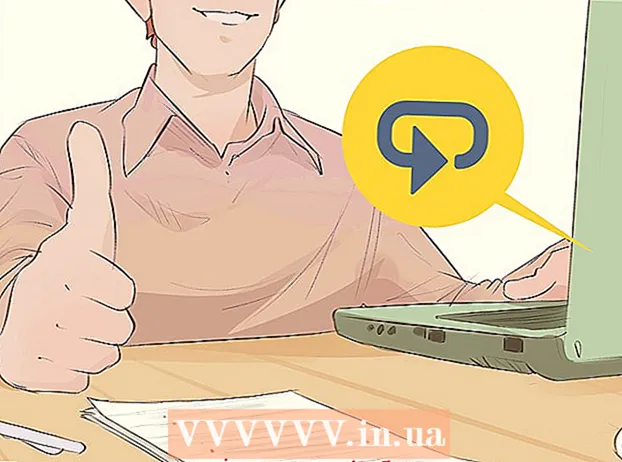Författare:
Marcus Baldwin
Skapelsedatum:
22 Juni 2021
Uppdatera Datum:
1 Juli 2024
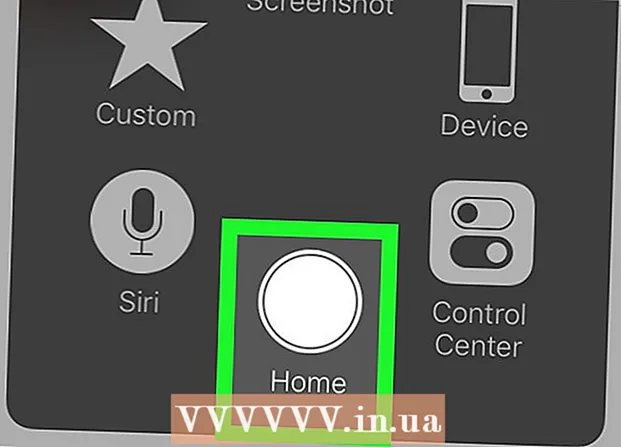
Innehåll
- Steg
- Del 1 av 2: Hur man döljer foton i samlingar och minnen
- Del 2 av 2: Så här använder du Photo Vault
- Tips
- Varningar
I den här artikeln visar vi dig hur du döljer foton från samlingar och minnen i appen Foton på iPhone. Det beskriver också hur du installerar och konfigurerar Photo Vault -appen, som anger ett lösenord för åtkomst till dina foton.
Steg
Del 1 av 2: Hur man döljer foton i samlingar och minnen
 1 Starta appen Foton. Klicka på den flerfärgade kamilleikonen.
1 Starta appen Foton. Klicka på den flerfärgade kamilleikonen.  2 Tryck på Album. Du hittar det här alternativet i det nedre högra hörnet.
2 Tryck på Album. Du hittar det här alternativet i det nedre högra hörnet. - Om ett foto är öppet i appen Foton, tryck snabbt två gånger på Tillbaka i det övre vänstra hörnet.
 3 Tryck på ett album. Den ska innehålla foton att dölja.
3 Tryck på ett album. Den ska innehålla foton att dölja.  4 Tryck på Välj. Du hittar det här alternativet i det övre vänstra hörnet.
4 Tryck på Välj. Du hittar det här alternativet i det övre vänstra hörnet.  5 Tryck på varje foto du vill dölja. Varje foto visar en vit bock på en blå bakgrund i nedre högra hörnet.
5 Tryck på varje foto du vill dölja. Varje foto visar en vit bock på en blå bakgrund i nedre högra hörnet.  6 Klicka på Dela. Detta alternativ är markerat med en pilformad fyrkantig ikon i nedre vänstra hörnet.
6 Klicka på Dela. Detta alternativ är markerat med en pilformad fyrkantig ikon i nedre vänstra hörnet.  7 Tryck på Dölj. Det är längst ner till höger.
7 Tryck på Dölj. Det är längst ner till höger.  8 Klicka på Dölj X foto. I stället för "X" ser du antalet valda foton.De valda fotona kommer att döljas från albumen "Moments", "Years" och "Collections".
8 Klicka på Dölj X foto. I stället för "X" ser du antalet valda foton.De valda fotona kommer att döljas från albumen "Moments", "Years" och "Collections". - Om du vill visa dolda foton klickar du på Dold på sidan Album.
Del 2 av 2: Så här använder du Photo Vault
 1 Starta Photo Vault -appen. Klicka på ikonen i form av en mapp med en nyckel.
1 Starta Photo Vault -appen. Klicka på ikonen i form av en mapp med en nyckel. - Om du inte har den här appen på din enhet, installera den.
 2 Tryck på Kom igång.
2 Tryck på Kom igång. 3 Tryck på Ställ in lösenord. Tangentbordet på skärmen öppnas.
3 Tryck på Ställ in lösenord. Tangentbordet på skärmen öppnas.  4 Ange ditt lösenord med fyra tecken två gånger. Gör detta för att bekräfta att lösenordet har angetts korrekt.
4 Ange ditt lösenord med fyra tecken två gånger. Gör detta för att bekräfta att lösenordet har angetts korrekt. - Du kan också ange din e -postadress om ditt lösenord behöver återställas.
 5 Tryck på Nästa.
5 Tryck på Nästa. 6 Klicka på Acceptera.
6 Klicka på Acceptera. 7 Tryck på Första albumet. Det är under "iTunes Album".
7 Tryck på Första albumet. Det är under "iTunes Album".  8 Klicka på +. Du hittar den här ikonen i det nedre högra hörnet.
8 Klicka på +. Du hittar den här ikonen i det nedre högra hörnet.  9 Tryck på Fotobibliotek. Du hittar det här alternativet i mitten av skärmen.
9 Tryck på Fotobibliotek. Du hittar det här alternativet i mitten av skärmen.  10 Klicka på OK. Photo Vault kommer åt dina foton.
10 Klicka på OK. Photo Vault kommer åt dina foton.  11 Tryck på ett album. Om du inte vet vilket album du ska välja trycker du på Alla foton högst upp på skärmen.
11 Tryck på ett album. Om du inte vet vilket album du ska välja trycker du på Alla foton högst upp på skärmen.  12 Tryck på varje foto du vill dölja. En vit bock visas på miniatyrbilden för varje foto.
12 Tryck på varje foto du vill dölja. En vit bock visas på miniatyrbilden för varje foto.  13 Tryck på Klar. Du hittar det här alternativet i det övre högra hörnet. De valda fotona överförs till Photo Vault.
13 Tryck på Klar. Du hittar det här alternativet i det övre högra hörnet. De valda fotona överförs till Photo Vault.  14 Klicka på Ta bort eller Avbryt. Om du klickar på Ta bort kommer de valda fotona att tas bort från albumen, och om du klickar på Avbryt kommer de att finnas kvar i albumen och kommer också att kopieras till Photo Vault.
14 Klicka på Ta bort eller Avbryt. Om du klickar på Ta bort kommer de valda fotona att tas bort från albumen, och om du klickar på Avbryt kommer de att finnas kvar i albumen och kommer också att kopieras till Photo Vault.  15 Stäng Photo Vault. När du startar programmet igen anger du lösenordet för att komma åt fotona.
15 Stäng Photo Vault. När du startar programmet igen anger du lösenordet för att komma åt fotona. - För att låsa Photo Vault, dubbelklicka på hemknappen.
Tips
- Dolda foton kan delas med appen Meddelanden och andra program.
Varningar
- Om du tar bort Photo Vault raderas alla foton i den här applikationen.